경계 상자 조정
경계 상자는 프레임의 영역을 정의합니다. Nuke 유효한 이미지 데이터가있는 것으로 간주합니다. 경계 상자가 클수록 시간이 오래 걸립니다 Nuke 이미지를 처리하고 렌더링합니다. 처리 및 렌더링 시간을 최소화하기 위해 경계 상자를자를 수 있습니다. 경우에 따라 경계 상자가 너무 작아서 확장해야 할 수도 있습니다.
노트 : 다른 Nuke 변형 및 병합과 같은 함수도 경계 상자의 크기에 영향을 줄 수 있습니다. 2D로 변형 과 이미지 병합 자세한 내용은.
경계 상자 크기 조정
경계 상자를 조정하기 위해 AdjBBox 및 CopyBBox 노드를 사용할 수 있습니다. AdjBBox 노드는 경계 상자 가장자리를 자르고 확장하는 반면 CopyBBox 노드를 사용하면 경계 상자를 한 입력에서 다른 입력으로 복사 할 수 있습니다. 필요한 경우 BlackOutside 노드를 사용하여 경계 상자에 검정색 외부 모서리를 추가 할 수도 있습니다.
AdjBBox 노드는 지정된 수의 픽셀만큼 경계 상자의 가장자리를 확장하거나 자릅니다.
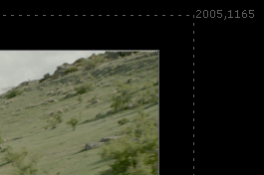
|
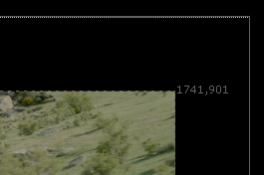
|
| 확장 된 경계 상자. | 잘린 경계 상자. |
팁: 경계 상자가 형식이 다음보다 클 때 경고를 활성화 할 수 있습니다. Nuke'에스 Preferences. 보다 경계 상자 경고 자세한 내용은.
예를 들어 검정 (0,0,0,0)이 많은 이미지가있는 경우 유용한 영역 만 포함하도록 경계 상자를 조정할 수 있습니다. Nuke 변화가없는 곳에서 계산 결과를 낭비하지 않습니다.
| 1. | 고르다 Transform > AdjustBBox 경계 상자의 크기를 조정하려는 이미지 뒤에 AdjBBox 노드를 삽입합니다. |
| 2. | 뷰어를 AdjBBox 노드에 연결하면 변경 효과를 볼 수 있습니다. |
| 3. | AdjBBox 컨트롤에서 Add Pixels 슬라이더를 사용하여 경계 상자의 크기를 늘리거나 줄입니다. 기본적으로 경계 상자의 가장자리에 25 픽셀이 추가됩니다. |
Nuke 경계 상자의 가장자리를 확장하거나 자릅니다. 경계 상자가 잘 리면 경계 상자 영역 외부에있는 것이 이미지의 가장자리쪽으로 복제됩니다.
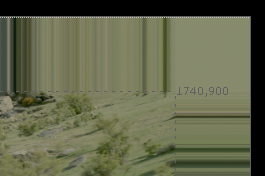
한 입력에서 다른 입력으로 경계 상자 복사
약간 Nuke 병합과 같은 작업으로 인해 경계 상자 영역이 확장 될 수 있습니다. Nuke 여분의 영역이 검은 색 또는 다른 일정한 색임을 알지 못합니다. 종종 입력 중 하나의 경계 상자를 결과 이미지로 복사하여이 추가 영역을 잘라서이 문제를 해결할 수 있습니다. 이를 위해 CopyBBox 노드를 사용할 수 있습니다.
| 1. | 고르다 Merge > CopyBBox 경계 상자를 사용하려는 노드 뒤에 CopyBBox 노드를 삽입합니다. |
| 2. | 경계 상자를 CopyBBox 노드의 입력 A에 복사하려는 이미지와 경계 상자를 입력 B에 복사하려는 이미지를 연결하십시오. |
Nuke 입력 A에서 입력 B로 경계 상자를 복사합니다. 이미지 B에서 복사 된 경계 상자 영역 밖에있는 것은 이미지의 가장자리쪽으로 복제됩니다.

경계 상자에 검은 색 외부 모서리 추가
AdjBBox 또는 CopyBBox 노드를 사용하여 경계 상자를 조정하면 경계 상자 영역 외부에있는 것이 이미지의 가장자리로 복제되는 것을 볼 수 있습니다. 필요한 경우 복제 된 가장자리 픽셀을 제거하고 경계 상자 영역 외부의 모든 부분을 검은 색으로 채울 수 있습니다. 이렇게하려면 BlackOutside 노드를 사용하십시오.
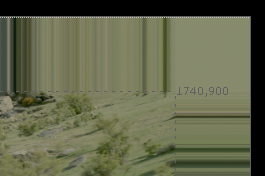
|
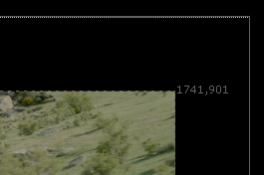
|
| 가장자리가 복제 된 잘린 bbox입니다. | BlackOutside 노드의 효과. |
| 1. | 테두리 상자 외부의 가장자리를 검은 색으로 채울 이미지를 선택하십시오. |
| 2. | 고르다 Transform > BlackOutside 스크립트의 적절한 위치에 BlackOutside 노드를 추가합니다. |
Nuke 경계 상자 영역 외부의 모든 내용을 검은 색으로 채 웁니다.
경계 상자 경고
샷으로 작업하기 위해 뷰어를 확대하면 형식과 관련하여 항상 경계 상자의 범위를 볼 수 없으므로 불필요한 처리가 발생할 수 있습니다.
바운딩 박스의 상태를보다 쉽게 볼 수 있도록 Nuke 경계 상자에 영향을주는 노드에 시각적 경고를 표시 할 수 있습니다.
경고: 활성화하면 Bounding Box Warning, Nuke 문제가있는 노드를 식별하기 위해 추가 처리 단계를 수행하여 성능이 저하 될 수 있습니다.
경고를 활성화하려면 Nuke'에스 Preferences 아래에 Panels > Node Graph활성화 Bounding Box Warning:
• red rectangle with dotted stroke -표시된 노드는 형식보다 큰 경계 상자를 만듭니다.
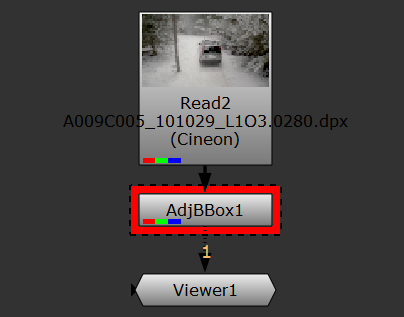
• dotted stroke without the red rectangle -경계 상자 크기가 표시된 노드의 형식보다 크지 만 경계 상자 크기가 업스트림 노드에 의해 설정되었습니다.
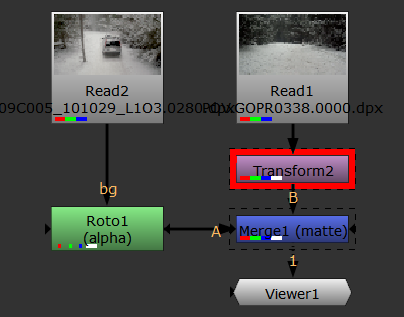
bbox 경고 threshold 노드 그래프에 경고가 표시되기 전에 경계 상자가 확장 될 수있는 형식의 가장자리를 지나는 정도를 제어합니다. 예를 들어 UHD_4K 푸티 지 및 기본 10 % 임계 값으로 작업하는 경우 경고가 표시되기 전에 경계 상자를 가로로 384 픽셀로 확장 할 수 있습니다.
팁: 에서 경고 사각형의 색상을 설정할 수 있습니다 Preferences 아래에 Panels > Node Graph > Bounding Box Warning.
도움이되지 않은 죄송합니다
왜 도움이되지 않습니까? (해당되는 모든 것을 체크하세요)
의견을 보내 주셔서 감사합니다.
찾고있는 것을 찾을 수 없거나 워크 플로 관련 질문이있는 경우 시도해보십시오 파운드리 지원.
학습 내용을 개선 할 수있는 방법에 대한 의견이 있으시면 아래 버튼을 사용하여 설명서 팀에 이메일을 보내십시오.
의견을 보내 주셔서 감사합니다.